SD 카드가 계속 연결이 끊기거나 사라지는 7가지 수정 사항이 있습니다. 아래 표는 개요를 제공합니다. 자세한 내용은 내용을 읽으십시오.
| 실행 가능한 솔루션 | 단계별 문제 해결 |
|---|---|
| 방법 1. SD 카드 다시 삽입 | SD 카드가 임의로 분리되거나 사라지면 카드를 컴퓨터에 다시 삽입할 수 있습니다... 자세히 보기 |
| 방법 2. SD 카드 리더기 변경하기 | SD 카드 리더가 제대로 작동하지 않으면 SD 카드가 컴퓨터에 표시되지 않습니다... 자세히 보기 |
| 방법 3. 다른 컴퓨터로 변경하기 | SD 카드를 다른 컴퓨터에 삽입하여 안정적으로 표시되는지 확인할 수도 있습니다... 자세히 보기 |
| 방법 4. PC 끄기 장치 비활성화하기 | 컴퓨터가 대용량 저장 장치를 끄면 SD 카드가 제대로 표시되지 않습니다... 자세히 보기 |
| 방법 5. 더 유용한 방법 | SD 카드 드라이버 업데이트, SD 카드 드라이브 문자 변경 또는 SD 카드를 NTFS/FAT32로 포맷... 자세히 보기 |
메모리 카드는 작고 휴대 가능하며 확장 가능하여 오늘날 디지털 장치에서 널리 사용됩니다. 아시다시피 Android 휴대폰은 이전에 TF 카드였던 마이크로 SD 카드를 사용하는 반면 디지털 카메라는 더 큰 SD/SDHC/SDXC 카드를 사용합니다. 모든 저장 장치는 긁힘, 구부러짐, 연결 및 분리로 인해 시간이 지남에 따라 성능이 저하됩니다.
여기에서는 장기간 사용 후 SD 카드 문제 또는 단순히 부적절한 사용으로 인해 일반적으로 나타나는 결과 중 하나인 불안정한 SD 카드 연결에 대해 이야기하겠습니다. 많은 사람들이 SD 카드가 컴퓨터, Android 휴대폰 또는 카메라에서 계속 연결 해제된다고 말합니다. 이 문제가 발생한 이유는 무엇이며, 무작위로 발생하는 문제를 직접 해결하는 방법은 무엇입니까?
- 팁
- 이 페이지는 주로 Windows 컴퓨터의 SD 카드 문제를 해결합니다. Android 및 카메라에서 " SD 카드가 예기치 않게 제거됨 " 오류 또는 " SD 카드가 비어 있거나 지원되지 않는 파일 시스템이 있음 " 오류로 인해 SD 카드 연결이 끊기거나 사라지는 문제가 발생하는 경우 링크된 페이지가 이러한 종류의 SD 카드 문제를 해결하는 데 도움이 됩니다.
Windows 10/8/7에서 SD 카드 연결이 계속 끊어짐 [7개 방법]
일반적으로 마이크로 SD 카드 또는 SD 카드를 컴퓨터에 연결하기 위해 카드 리더기를 사용합니다. ' SD 카드가 작동하지 않음 ' 문제와 달리 SD 카드가 잠시 나타났다가 사라지는 경우가 있습니다. 잠시 기다리면 다시 나타납니다. 문제가 발생하면 아래의 7가지 해결 방법이 도움이 됩니다.
1. Windows PC에서 SD 카드를 제거했다가 다시 삽입합니다.
SD 카드의 연결이 끊어지거나 임의로 사라지면 카드를 컴퓨터에 다시 삽입하여 안정적인 읽기 상태인지 확인할 수 있습니다.
2. SD 카드 리더기를 변경하고 PC에 다시 연결
SD 카드 리더가 제대로 작동하지 않으면 SD 카드가 컴퓨터에 표시되지 않습니다.
3. SD 카드를 다른 컴퓨터에 삽입하여 나타나는지 확인합니다.
또 다른 방법은 SD 카드를 다른 컴퓨터에 삽입하여 안정적으로 나타나는지 확인하는 것입니다.
이 세 단계 후에 SD 카드가 나타나고 다시 액세스할 수 있으면 문제가 해결된 것입니다. 문제가 지속되면 다음 단계를 계속하여 SD 카드의 문제를 제거하십시오.
4. 대용량 저장 장치를 끄지 않도록 PC 비활성화
컴퓨터가 대용량 저장 장치를 끄면 SD 카드가 제대로 표시되지 않습니다. 이 기능을 비활성화하는 단계는 다음과 같습니다.
- Windows + X를 눌러 메뉴를 표시하고 목록에서 "장치 관리자"를 선택합니다.
- "범용 직렬 버스 컨트롤러" > "USB 대용량 저장 장치"로 이동합니다.
- "전원 관리" 탭을 클릭하고 "전원을 절약하기 위해 컴퓨터가 이 장치를 끌 수 있음" 앞의 확인란을 선택 취소합니다.
- "확인"을 클릭하고 변경 사항을 저장합니다.

5. SD 카드 드라이버 업데이트
SD 카드는 카드 드라이버가 호환되지 않거나 구버전이 되면 바로 오작동을 일으키기 때문에 SD 카드가 임의로 연결되었다가 끊길 경우 드라이버를 최신으로 업데이트해야 합니다. EaseUS DriverHandy를 다운로드하여 무료로 구식, 누락, 손상, 파손, 손상 및 호환되지 않는 드라이버를 찾고 빠르게 수정하십시오.
- EaseUS DriverHandy를 다운로드하고 엽니다.
- 손상된 드라이버를 모두 찾으려면 "스캔"을 클릭하십시오.
- SD 카드 드라이버를 선택하고 "업데이트"를 클릭하여 문제를 해결하십시오.
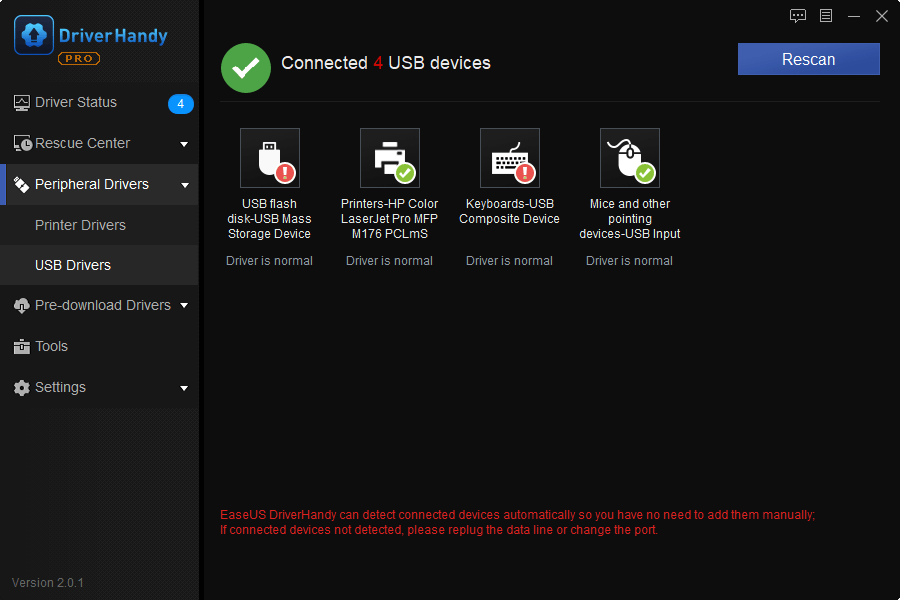
6. SD 카드 드라이브 문자 변경
드라이브 문자 충돌은 연결이 불안정한 이유일 수 있으며 SD 카드가 사라지고 무작위로 나타나는 것을 볼 수 있습니다. 이 경우 디스크 관리에서 SD 카드에 새 드라이브 문자를 할당해 보십시오.
- Windows + X를 눌러 메뉴를 표시하고 목록에서 "디스크 관리"를 선택합니다.
- SD 카드를 마우스 오른쪽 버튼으로 클릭하고 "드라이브 문자 및 경로 변경..."을 선택합니다.
- SD 카드의 새 드라이브 문자를 선택하고 확인을 클릭하여 모든 변경 사항을 저장합니다.

7. SD 카드를 NTFS/FAT32로 포맷
이 방법은 주로 오랫동안 사용되어 건강 상태가 좋지 않은 SD 카드를 대상으로 합니다. 일반적으로 디스크 포맷은 일부 기본 수준의 SD 카드 손상을 수정하고 새 카드로 복원할 수 있습니다.
- 경고
- 디스크 포맷은 실제로 많은 손상 문제를 해결하지만 데이터에 위험할 수 있습니다. 중요한 사진, 동영상 및 기타 파일이 있는 경우 포맷하기 전에 백업하십시오. 그렇지 않으면 포맷된 SD 카드에서 데이터를 복구하기 위해 EaseUS 데이터 복구 도구에만 의존할 수 있습니다.
디스크 관리에서 메모리 카드를 포맷하려면:
- 디스크 관리를 다시 입력하십시오.
- SD 카드를 마우스 오른쪽 버튼으로 클릭하고 이번에는 "포맷"을 선택합니다.
- NTFS/FAT/FAT32와 같은 파일 시스템을 선택하고 "확인"을 클릭합니다.
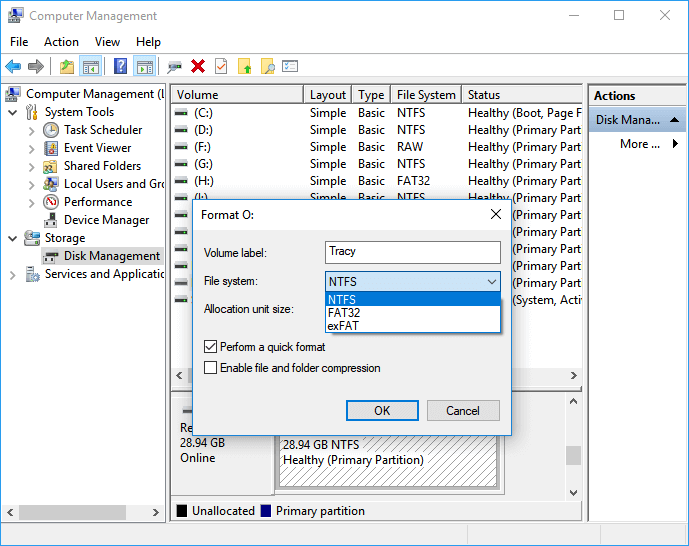
그런 다음 SD 카드는 중단 없이 컴퓨터에 연결되어 다시 제대로 작동할 수 있습니다.
이 글이 도움이 되셨나요?
-
EaseUS Data Recovery Wizard는 강력한 시스템 복구 소프트웨어로, 실수로 삭제한 파일, 악성 소프트웨어로 인해 잃어버린 파일 또는 전체 하드 드라이브 파티션을 복구할 수 있도록 설계되었습니다.
더 보기 -
이전보다 데이터 복구가 어려워진 현재의 고급 디스크 기술 때문에 완벽하지는 않지만, 우리가 본 것 중에서 EaseUS Data Recovery Wizard는 최고입니다.
더 보기 -
EaseUS Data Recovery Wizard Pro는 시장에서 최고로 평가되는 데이터 복구 소프트웨어 프로그램 중 하나로 알려져 있습니다. 파티션 복구, 포맷된 드라이브 복원, 손상된 파일 수리 등과 같은 고급 기능을 제공하고 있습니다.
더 보기
관련 인기글
-
Word 문서에서 '문서를 마지막으로 열었을 때 심각한 오류가 발생했습니다'오류를 해결하는 방법
![author icon]() Yvette/Mar 22, 2024
Yvette/Mar 22, 2024 -
"API-Ms-Win-Crt-Runtime-l1-1-0.dll 누락" 오류를 수정하는 방법
![author icon]() Yvette/Mar 22, 2024
Yvette/Mar 22, 2024 -
Windows 10/11 오류 코드 0x80004005를 간단하게 해결하기
![author icon]() Yvette/Mar 22, 2024
Yvette/Mar 22, 2024 -
![author icon]() Yvette/Mar 22, 2024
Yvette/Mar 22, 2024